Kuinka muuntaa valokuvat PDF-muotoon Macissa
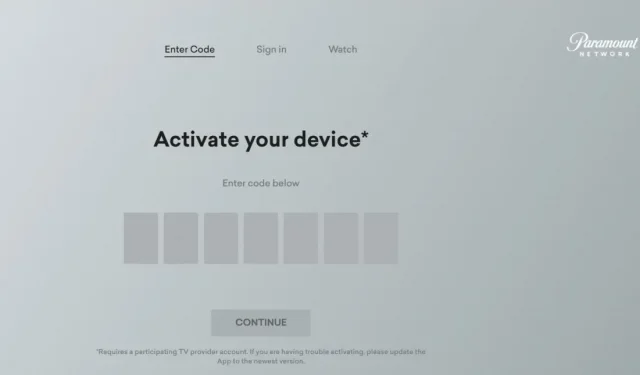
Macissasi voi olla monia kuvia, jotka haluat muuntaa PDF-tiedostoiksi. Mutta miten se tehdään? On aivan selvää, että vain hyvä työkalu voi muuntaa valokuvat PDF-muotoon Macissa, eikö niin? Mitä jos sanoisin, että voit tehdä tämän helposti avaamalla kuvan? Kyllä, jatka lukemista saadaksesi selville, miten!
- Kuinka muuntaa valokuva PDF-muotoon Macin esikatselusovelluksessa
- Kuinka muuntaa useita valokuvia PDF-muotoon online-työkalulla
Kuinka muuntaa valokuva PDF-muotoon Macin esikatselusovelluksessa
- Avaa kuva Esikatselu-sovelluksessa.
- Napsauta nyt ”Tiedosto” yläreunan valikosta.
- Valitse Vie PDF-muodossa.
- Nimeä uudelleen ja valitse tallennuspaikka ja napsauta sitten Tallenna.
Tällä hetkellä ei ole mahdollista muuntaa useita valokuvia PDF-muotoon Macissa Esikatselu-sovelluksella, mutta voit tehdä saman millä tahansa suositulla PDF-sovelluksella/verkkotyökalulla Macille.
Kuinka muuntaa useita kuvia PDF-muotoon online-työkalulla
- Vieraile FormatPDF-sivustolla muuntaaksesi JPG PDF:ksi.
- Napsauta (+) Valitse JPG-tiedosto lisätäksesi kuvia.
- Napsauta sitten Muunna PDF-muotoon.
- PDF-tiedosto ladataan automaattisesti. Vaihtoehtoisesti voit napsauttaa ”Lataa tiedosto” -painiketta uudelleen ladataksesi kopion.
FAQ
Kuvat on parasta tallentaa PDF-muodossa, jos haluat säilyttää parhaan kuvanlaadun. Käytettäessä JPEG:tä laatu on pakattu ja saattaa heiketä hieman.
Macissa JPEG-laatu on aina suosituin muoto, kun useita kuvamuotoja muunnetaan PDF-muotoon.
Vaikka tiedostokoko riippuu sisällöstä, PDF-tiedostot vievät yleensä enemmän tilaa, koska ne eivät pakkaa kuvia. Sillä välin JPEG-muoto tekee.
Muunna kuvat ja säilytä laatu!
Vaikka tiedostojen siirtäminen on nyt helppoa, PDF:n helppokäyttöisyys on silti parempi kuin mikään tunnettu ratkaisu. Jos sinulla on epäilyksiä tai kysymyksiä tästä, kerro minulle kommenteissa.



Vastaa